9 Penukar PDF kepada Teks Terbaik dengan Teknologi OCR pada Windows/Mac/Online
Anda mungkin berada dalam situasi di mana anda ingin mengekstrak atau mengubah suai maklumat pada fail PDF. Nah, ini adalah mustahil untuk dilakukan kerana PDF ialah fail baca sahaja, yang sukar untuk diubah. Syukurlah, terdapat banyak PDF to Text Converters yang boleh anda gunakan untuk memperoleh dan mengubah fail PDF anda. Kini, siaran ini menampilkan 9 alat Penukar PDF ke Teks terbaik yang tersedia di pasaran yang menyediakan cara yang cekap untuk menukar PDF kepada Teks. Terokai mereka sekarang!
Senarai Panduan
Cara Menukar PDF kepada Teks dengan Google Drive Langkah Terperinci tentang Cara Menukar PDF kepada Teks melalui Adobe Acrobat 7 Lagi Alat untuk Menukar PDF kepada Teks pada Windows/Mac/Online Soalan Lazim tentang Cara Menukar PDF kepada Teks dengan MudahCara Menukar PDF kepada Teks dengan Google Drive
Alat pertama yang boleh anda gunakan untuk menukar PDF kepada Teks ialah Google Drive. Google Drive ialah storan berasaskan awan yang membolehkan pengguna menyimpan dan mengakses fail yang dimuat naik secara serentak. Ia juga membolehkan anda menukar fail PDF anda kepada format Teks dengan memuat turunnya sebagai teks biasa. Walau bagaimanapun, jika anda bekerja dengan saiz fail yang besar dan PDF yang panjang, anda benar-benar perlu mempunyai sambungan internet yang stabil untuk menjadikan Google Drive & Dokumen berfungsi dengan betul. Sekarang, berikut ialah langkah yang menunjukkan kepada anda cara menukar PDF kepada Teks menggunakan Google Drive:
Langkah 1Akses Google Drive, klik butang "Baharu" pada penyemak imbas komputer anda dan pilih pilihan "Muat naik fail". Kemudian, pada folder pop timbul, pilih fail PDF yang ingin anda tukar dan tandakan butang "Buka".
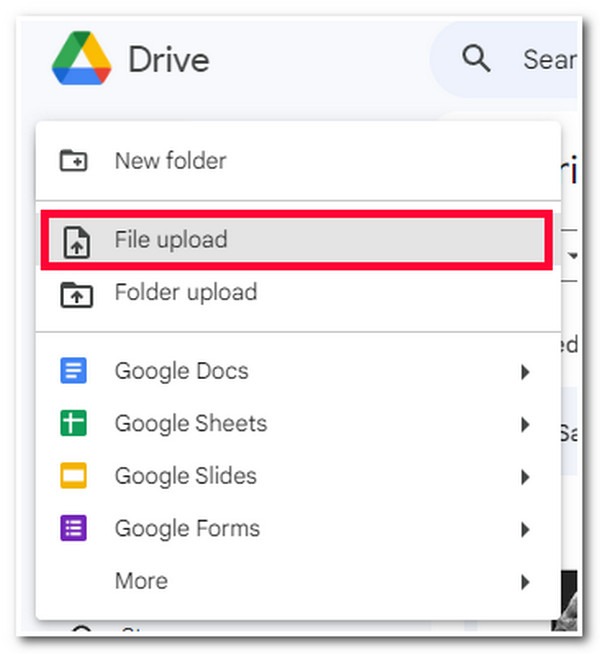
Langkah 2Seterusnya, setelah fail PDF berjaya dimuat naik, klik kanan pada "fail PDF" yang dimuat naik, pilih pilihan "Buka dengan" dan klik pilihan "Dokumen Google".
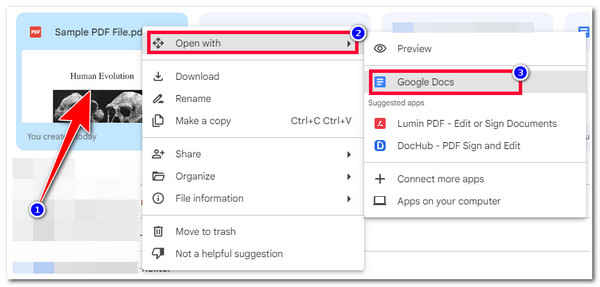
Langkah 3Selepas itu, pada Dokumen Google, tandakan tab "Fail" di penjuru kiri sebelah atas alat dan pilih pilihan "Muat turun". Kemudian, daripada menu pop timbul, klik pilihan "Teks Biasa (.txt)" dan tunggu alat untuk memuat turun fail PDF anda sebagai fail Teks Biasa.
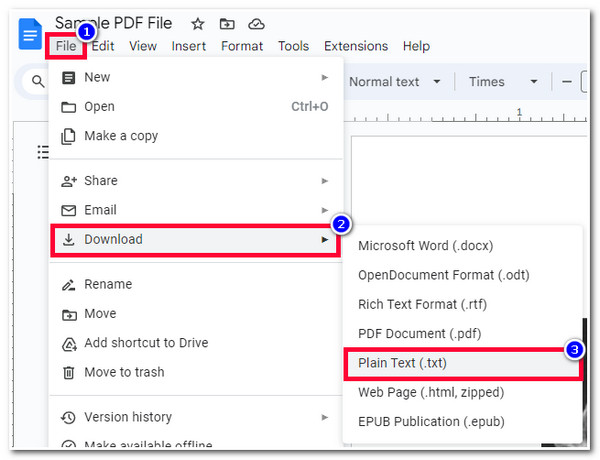
Langkah Terperinci tentang Cara Menukar PDF kepada Teks melalui Adobe Acrobat
Alat PDF to Text Converter lain yang boleh anda gunakan ialah Adobe Acrobat. Alat ini membolehkan anda menukar PDF kepada Teks sambil mengekalkan format asal, fon dan grafik secara utuh. Selain itu, ia juga membolehkan anda menukar berbilang PDF secara serentak. Tambahan pula, ia juga membolehkan anda memilih halaman yang anda ingin ekstrak dan tukar kepada format teks. Malangnya, versi berbayar Adobe Acrobat adalah mahal berbanding alat penukar PDF yang lain. Tetapi, memanfaatkannya masih berbaloi. Jadi, bagaimana untuk menukar PDF kepada Teks menggunakan Adobe Acrobat? Berikut adalah yang anda mesti pergi selepas:
Langkah 1Buka Adobe Acrobat pada komputer anda dan import fail PDF dengan mengklik tab "Fail", memilih pilihan "Buka", dan menavigasi fail PDF pada Fail Tempatan anda.
Langkah 2Seterusnya, pilih pilihan "Eksport PDF" di sebelah kanan. Kemudian, anda akan digesa untuk memilih format yang anda mahu eksport PDF anda. Tandakan "Lagi Format" dan pilih pilihan "Teks (Plain)". Selepas itu, klik butang "Eksport" untuk memulakan proses penukaran PDF ke Teks
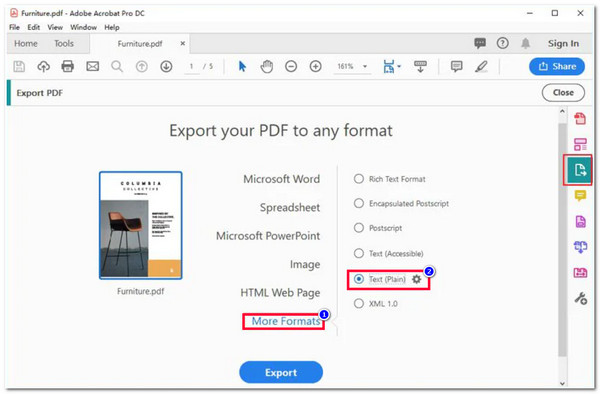
7 Lagi Alat untuk Menukar PDF kepada Teks pada Windows/Mac/Online
Sekarang anda telah meneroka dua alat PDF to Text Converter yang pertama, anda mungkin mendapati ia terlalu tidak cekap, mahal dan kompleks (terutamanya Adobe Acrobat). Jika anda menemuinya seperti itu, berikut ialah kumpulan lain Penukar PDF ke Teks yang anda boleh cuba dan lihat sama ada mereka boleh memberikan anda perkhidmatan penukaran PDF ke Teks yang terbaik. Jadi, tanpa berlengah lagi, terokai mereka sekarang!
1. SimpleOCR (Windows)
PDF to Text Converter pertama percuma untuk kumpulan ini ialah SimpleOCR. Alat yang serasi dengan Windows ini membolehkan anda menukar fail PDF, sama ada diimbas atau asli, ke dalam teks. Selain itu, ia dilengkapi dengan ciri OCR yang cekap mengecam teks pada PDF, menyalinnya dengan tepat dan menyimpannya dalam bekas format teks. Walau bagaimanapun, jika PDF anda mempunyai berbilang lajur, jangkakan alat ini sukar.
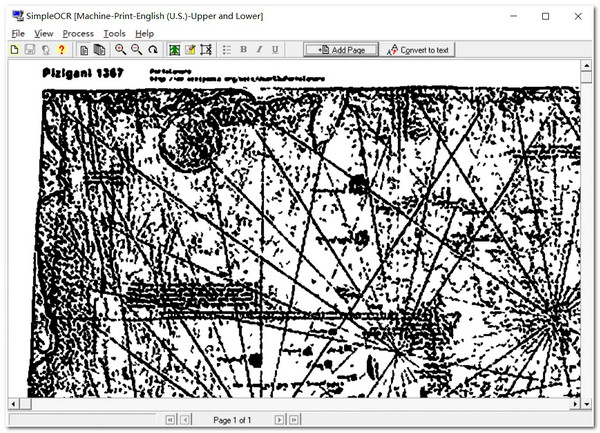
Ciri-ciri SimpleOCR
- Dilengkapi dengan mod Tulisan Tangan yang boleh menukar PDF tulisan tangan kepada teks biasa.
- Diselitkan dengan ciri Penukaran Kelompok yang boleh menukar PDF kepada Teks secara serentak.
- Disepadukan dengan keupayaan untuk output PDF yang sangat dimampatkan.
2. Nitro Pro (Windows/Mac)
Satu lagi PDF to Text Converter Free ialah Nitro Pro. Alat ini menyediakan output yang tepat, kerana ia boleh mengekalkan struktur asal, pemformatan dan fon fail PDF asal. Salah satu ciri hebat alat ini ialah PDF daripada lampiran e-mel boleh terus ditukar kepada teks. Walau bagaimanapun, berbanding dengan alat lain, Nitro Pro agak mahal.
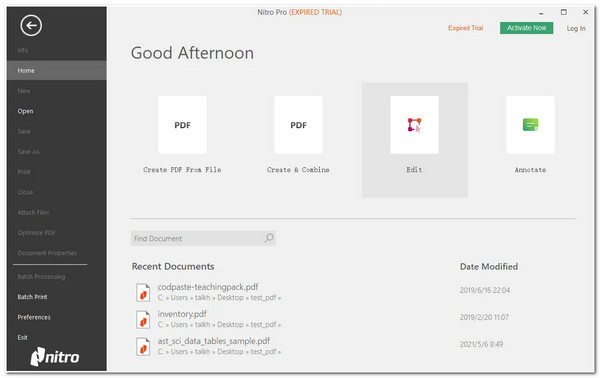
Ciri-ciri Nitro Pro
- Dilengkapi dengan Editor PDF terbina dalam yang membolehkan anda menambah, mengedit dan mengalih keluar teks atau imej.
- Diselitkan dengan Annotator PDF yang membolehkan anda membawa sorotan, ulasan, serlahan ciri, dsb.
- Menawarkan keseimbangan luar biasa kelajuan dan kualiti output.
3. UniPDF PDF to Text Converter (Windows)
Jika anda sedang mencari alat yang menyediakan output berkualiti tinggi, maka UniPDF PDF to Text Converter ialah perkara yang anda cari! Alat ini boleh mengekstrak teks dengan mudah daripada fail PDF sambil mengekalkan struktur dan format asalnya dan tanpa menjejaskan kualitinya. Sekarang, jika anda bercadang untuk menggunakan versi percuma alat ini, jangkakan bahawa alat itu hanya menawarkan ciri terhad kepada anda. Jadi, untuk mengalami kesemuanya, anda mesti menggunakan salah satu langganan yang ditawarkannya.
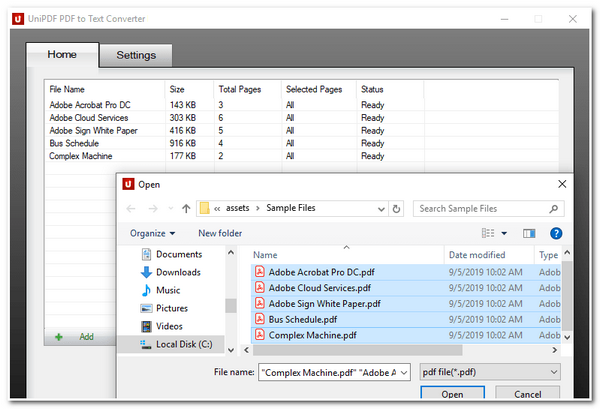
Ciri-ciri UniPDF PDF to Text Converter
- Dilengkapi dengan ciri Penukaran Kelompok yang membolehkan anda menukar berbilang PDF.
- Bersepadu dengan teknologi OCR yang memberikan ketepatan pengekstrakan teks yang sangat baik.
- Mampu menukar halaman PDF atau julat halaman tertentu kepada Teks.
4. Arkitek PDF (Windows)
Anda tidak sepatutnya melepaskan peluang untuk mencuba Arkitek PDF, yang turut menyokong ciri PDF to Text Converter peringkat atas! Alat ini boleh menukar pelbagai fail PDF kepada format Teks tanpa mengubah struktur asal fail sumber. Ia juga membolehkan anda mengubah suai fail PDF sebelum menukarnya, sama ada anda ingin menambah atau mengekstrak maklumat. Tetapi malangnya, anda hanya boleh menggunakan ciri yang disebutkan di bawah versi Pro. Ini bermakna anda mesti memanfaatkannya sebelum menggunakan ciri tersebut.
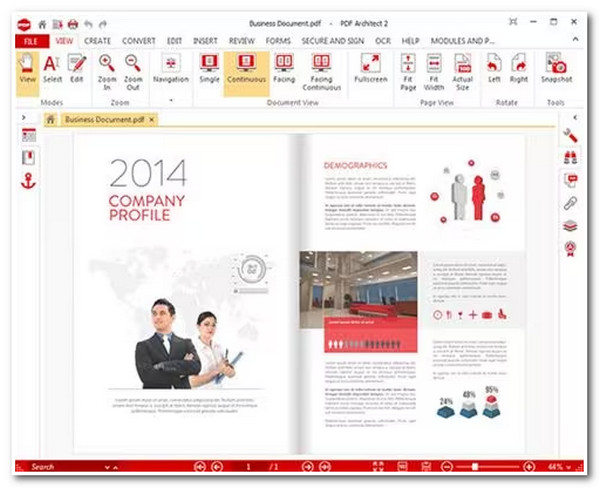
Ciri-ciri Arkitek PDF
- Diselitkan dengan ciri Penukaran Batch yang membolehkan anda menukar berbilang PDF kepada Teks.
- Bersepadu dengan teknologi OCR yang boleh mengubah fail PDF yang diimbas.
- Dilengkapi dengan keupayaan untuk menukar PDF kepada Teks dengan tepat.
5. Zamzar PDF to Text Converter (Berasaskan Web)
Selain daripada alat yang boleh dimuat turun di atas, terdapat juga banyak alat dalam talian yang tersedia di pasaran yang boleh anda gunakan untuk menukar PDF kepada Teks, salah satunya ialah Zamzar. Alat dalam talian ini menyokong antara muka yang mudah dengan proses penukaran yang mudah untuk dimulakan, memberikan hasil yang cepat dan cekap. Walau bagaimanapun, alat ini hanya membenarkan anda mengimport fail PDF dengan saiz fail maksimum 50 MB.
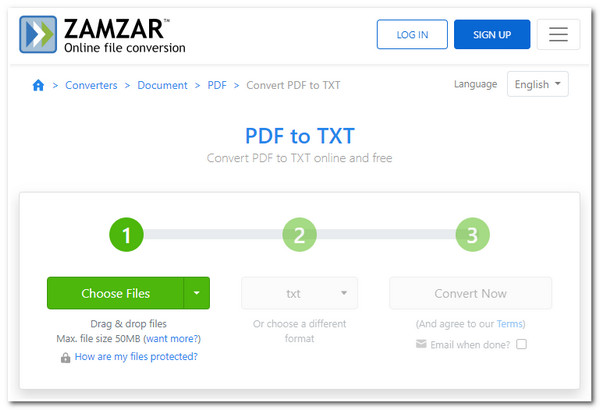
Ciri-ciri Zamzar PDF to Text Converter
- Menyokong penukaran PDF ke Teks Kumpulan.
- Disepadukan dengan perkhidmatan E-mel untuk menghantar PDF yang ditukar.
- Dilengkapi dengan API ringkas untuk penukaran PDF yang pantas, berskala, berkualiti tinggi.
6. HiPDF (Berasaskan Web)
Alat Penukar PDF-ke-Teks dalam talian lain yang boleh anda gunakan ialah HiPDF. Alat ini menyediakan proses penukaran PDF-ke-teks yang tepat dengan kelajuan yang luar biasa! Selain itu, alat ini juga disepadukan dengan pelbagai perkhidmatan Awan Dokumen yang membolehkan anda berkongsi PDF yang ditukar ke pelbagai platform dalam talian dengan mudah. Tetapi ambil perhatian, jika anda menggunakan banyak fail PDF, anda mesti menggunakan salah satu langganan alat ini sebelum menukar kumpulan PDF.
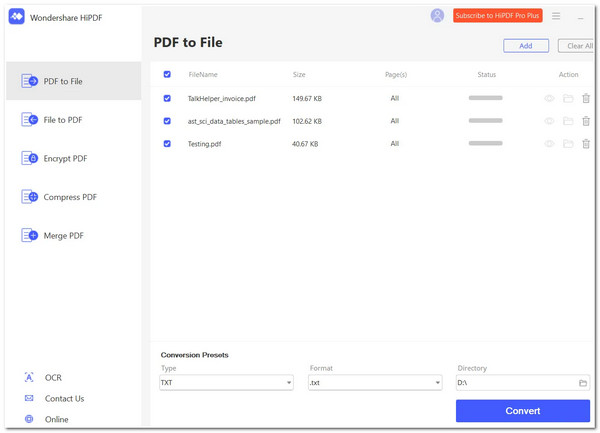
Ciri-ciri HiPDF
- Menyokong editor PDF terbina dalam yang membolehkan anda mengedit teks, imej, bentuk, dsb.
- Dilengkapi dengan Pemampat PDF yang mengurangkan saiz PDF anda.
- Mampu Memisahkan PDF berdasarkan julat halaman, bahagian yang sama, semua halaman, dsb.
7. Dokumen Google
Alat Penukar PDF-ke-Teks dalam talian terakhir yang boleh disyorkan oleh siaran ini ialah Dokumen Google. Tidak seperti Zamzar dan HiPDF, Google Docs menawarkan anda proses penukaran PDF-ke-teks percuma! Selain itu, terima kasih kepada ciri OCR terbina dalamnya, ia menyokong penukaran PDF yang diimbas dan berasaskan imej dengan tepat. Walau bagaimanapun, alat ini tidak menyokong sepenuhnya proses penukaran kelompok.
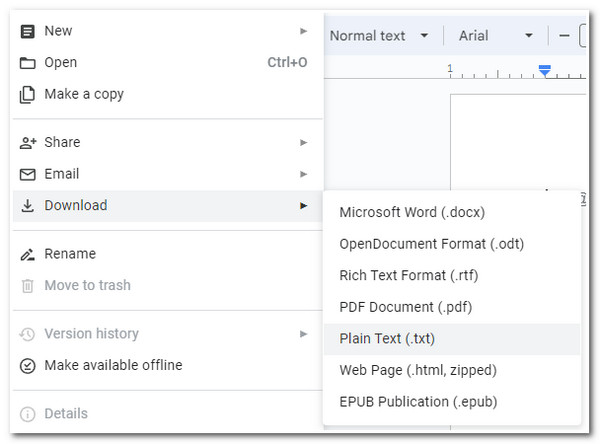
Ciri-ciri Dokumen Google
- Sokong keupayaan untuk mengubah suai kandungan dan struktur fail PDF anda.
- Dilengkapi dengan pilihan Perkongsian yang membolehkan anda berkongsi PDF yang diedit ke pelbagai platform.
- Disepadukan dengan Platform Google yang lain untuk aktiviti kerjasama PDF yang mudah.
Soalan Lazim tentang Cara Menukar PDF kepada Teks dengan Mudah
-
1. Berapakah kos versi berbayar Adobe Acrobat?
Terdapat pelbagai pilihan langganan yang ditawarkan Adobe untuk Acrobat mereka. Kos bermula pada $14.99 sebulan (setiap tahun) atau $24.99 sebulan tanpa komitmen tahunan. Tawaran ini adalah di bawah kategori Individu, jadi jika anda bercadang untuk menggunakannya untuk PDF peribadi ke Teks, ia sesuai untuk anda.
-
2. Berapakah yang perlu saya belanjakan sebelum saya boleh menggunakan keseluruhan ciri UniPDF PDF to Text Converter?
Jika anda bercadang untuk menggunakan UniPDF bersama-sama dengan ciri penuhnya, anda mesti menggunakan versi Perniagaannya, yang berharga $99.97. Versi ini sudah pun menyokong semua ciri yang disepadukan ke dalam alat ini. Jika versi ini terlalu mahal untuk anda, anda juga boleh menggunakan versi Pakarnya, yang berharga $29.97. Walau bagaimanapun, versi ini tidak menyokong perkhidmatan pihak ketiga.
-
3. Bolehkah sekatan pengimportan fail PDF yang disokong Zamzar dinaik taraf?
Ya awak boleh! Anda boleh menaik tarafnya daripada 50MB kepada 200MB, 400MB dan 2GB. Tetapi setiap saiz fail disertakan dengan bayaran: 200MB berharga $18/bulan, 400MB berharga $30/bulan dan 2GB berharga $49/bulan.
Kesimpulan
Itu sahaja; itu adalah 9 alat PDF to Text Converter terbaik yang boleh anda gunakan untuk mengekstrak pelbagai teks pada fail PDF anda. Dengan kumpulan alat PDF-to-Text Converter ini, anda kini boleh memperoleh atau mengubah suai maklumat khusus yang ditulis pada fail PDF. Ambil perhatian bahawa walaupun alat tersebut mempunyai perkhidmatan penukaran yang sangat baik, masing-masing mempunyai kelemahan. Jadi, pilih alat terbaik yang anda fikir akan memberi anda perkhidmatan penukaran terbaik dan mula menggunakannya hari ini!


